Hur man laddar ner videor från Twitter till Android, iOS-mobiltelefoner och bärbara datorer
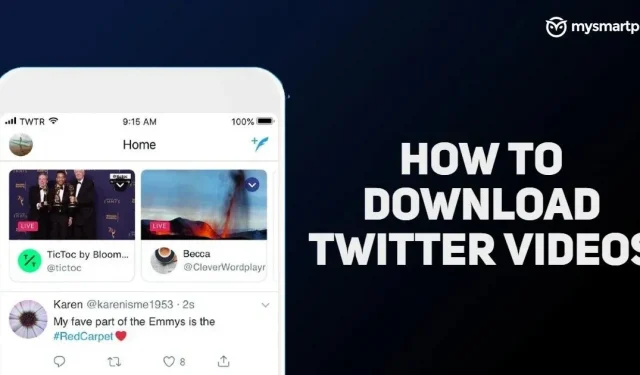
Vi har sett många videor cirkulera på Twitter på sistone. Oavsett om det är söta hundvideor eller en seriös debatt om något kontroversiellt ämne, älskar du också att titta på det om och om igen tills du blir uttråkad av den här videon. Appen tillåter dock inte att du laddar ner videor från dess plattform. Detta beror främst på plattformens upphovsrättsregler. Men vad händer om det finns ett sätt att ladda ner dessa videor utan alltför mycket krångel? I den här artikeln kommer vi att visa dig ett enkelt sätt att ladda ner videor från Twitter. Så, utan att slösa någon tid, låt oss börja med hur du laddar ner Twitter-videor på din mobiltelefon eller dator.
Hur man laddar ner Twitter-videor till PC eller skrivbord
Du kan enkelt ladda ner videor från Twitter till ditt skrivbord. Det finns två webbplatser som gör hela processen med att ladda upp videor till Twitter enkelt. Det är nämligen SaveTweetVid eller Twitter Video Downloader. Du kan helt enkelt gå till dessa webbplatser och ladda ner dina favoritvideor på Twitter. Allt du behöver göra är att följa dessa steg:
- Öppna Twitter och hitta videon du vill ladda ner.
- Kopiera nu direktlänken till tweeten som innehåller videon du vill ladda ner.
- Gå till webbplatsen Save Tweet Vid eller Twitter Video Downloader. Klistra in länken där och klicka på ”Ladda ner”.
Båda webbplatserna ger olika nedladdningskvalitet. Du kan välja kvaliteten på videon efter dina behov och klicka på knappen ”Ladda ner” som finns bredvid filstorleken.
Hur man laddar ner video från Twitter till Android Mobile
Du kan också ladda ner videor från Twitter till Android-appen. Allt du behöver göra är att först ladda ner appen Ladda ner Twitter Videos på din smartphone för att ladda ner videor från Twitter. Du kan enkelt använda den här appen för att ladda ner videor från Twitter såväl som från Instagram. Här är vad du behöver göra härnäst:
- Öppna Twitter-appen på din smartphone och navigera till tweeten som innehåller videon du vill spara.
- Klicka på knappen Dela och välj sedan Kopiera länk till tweet.
- Gå nu till Ladda ner Twitter Video-appen och klistra in länken där. Klicka sedan på nedladdningsknappen längst ner till höger på sidan.
Videon börjar laddas ner i bakgrunden. För att se den nedladdade videon kan du öppna appen och välja den video du vill titta på. Eller så kan du gå till Galleri-appen på din smartphone för att titta på videor offline.
Hur man laddar ner video från Twitter till iOS Mobile
Processen att ladda upp videor till Twitter är lite mer komplicerad jämfört med Android eller desktop. För att ladda ner videor till din iPhone måste du först ladda ner appen Documents by Readle eller My Media på din iPhone. Efter det kan du följa dessa steg:
- Öppna Twitter-appen på din smartphone och navigera till tweeten som innehåller videon du vill spara.
- Klicka på knappen Dela och välj sedan Kopiera länk till tweet.
- Öppna nu My Media eller Documents by Readle-appen på din iPhone.
- Det kommer att finnas en webbläsarikon i det nedre högra hörnet. Klicka på den så kommer du till webbläsaren som är inbyggd i applikationen.
- I din webbläsare anger du www.twittervideodownloader.com och öppnar sedan webbplatsen.
- Klistra in den kopierade URL-länken där och klicka på knappen ”Ladda ner”. När du klickar på den visas en ny nedladdningslänk. Klicka på ”Ladda upp fil” och ange sedan ett namn för den sparade videon.
Din video kommer att sparas i appen. Nu måste du öppna videon i appen och klicka på ”Spara till kamerarulle” för att spara en kopia av din Twitter-video på din iPhone.
Hur man laddar ner Twitter DM-videor med Chrome Extension
Du kan enkelt ladda ner Twitter DM-videor med tillägget Google Chrome. Allt du behöver göra är att följa nästa steg.
- Gå först till Chrome Web Store och sök efter tillägget Video Downloader Professional.
- Välj sedan ”Lägg till i Chrome” för att installera tillägget i webbläsaren Chrome.
- Öppna nu Twitter i din Chrome-webbläsare och navigera till videon i DM-delen du vill ladda ner.
- När du spelar upp en video kommer du att se ett meddelande om tillägget VideoDownloader Professional.
- Klicka på den och tillägget ger dig möjlighet att ladda upp videor i olika filstorlekar. Klicka på önskad fil och storlek så laddas videon ned automatiskt.
Lämna ett svar